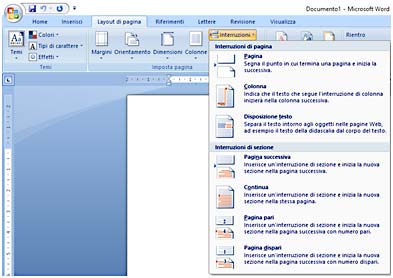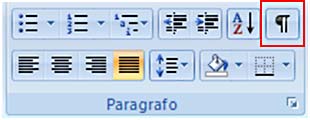| Word dà la possibilità di inserire delle interruzioni di pagina e di sezione per diversi motivi: per evitare che l’aggiunta di testo in un paragrafo possa alterare l’impaginazione di tutto il documento; per inserire pagine con una formattazione diversa; per separare il contenuto del documento (per esempio inserire una pagina con l’orientamento orizzontale e una con l’orientamento verticale oppure per inserire nel documento alcune pagine con le colonne); per iniziare una nuova sezione con un’intestazione nella parte superiore della pagina.
L’interruzione di pagina si può ottenere in due modi: dal menu Layout di pagina e dal menu Inserisci. Nel menu Inserisci c’è la scheda Pagine con il pulsante Interruzione di pagina:
se dopo l’interruzione di pagina si vuole inserire una pagina vuota, dopo aver cliccato sul pulsante Interruzione di pagina si deve cliccare su Pagina vuota. Nel menu Layout di pagina c’è la scheda Imposta pagina con il tasto Interruzioni. Cliccandoci sopra si apre una finestra che si presenta divisa in due parti, Interruzioni di pagina e Interruzioni di sezione:
Cliccando sul pulsante Pagina si individua il punto in cui termina una pagina e inizia la successiva. È opportuno fare questa operazione quando:
Nei documenti impostati su più colonne, cliccando sul pulsante Colonna si ottiene l’interruzione della colonna su cui si sta scrivendo e il testo che segue comincerà in quella successiva. Il pulsante Disposizione testo separa il testo delle didascalie che stanno intorno agli oggetti dal testo del documento. Le Interruzioni di sezione hanno lo scopo di apportare modifiche al layout solo in alcune pagine; per esempio in caso di:
Cliccando sul pulsante Pagina successiva termina la pagina corrente e inizia una nuova sezione, alla quale potremo dare la formattazione desiderata. Cliccando su Continua termina la sezione corrente e la nuova sezione inizia nel punto stesso di inserimento senza la necessità di andare su una nuova pagina. Cliccando su Pagina pari e su Pagina dispari, si inserisce un’interruzione di sezione e la nuova sezione inizierà, rispettivamente, nella successiva pagina con numero pari o con numero dispari. Come eliminare un’interruzione di pagina o di sezione. Ci sono due possibilità:
|